EXCEL如何设计没有空值的二级下拉菜单公式制作
方法/步骤
-
1
新建一个存放基础物料的工作表,就是以后我们做下拉的数据源,建立为产品类型
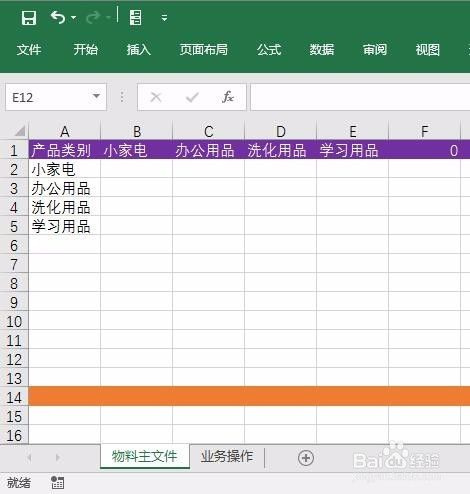
-
2
将产品类别通过公式转换到首行,用来作为明细数据的标题,公式transpose(A2:A23),同时按ctrl+shift+回车键结束,转换为数组,这里是将产品类别的名称,全部转换到行上,而后好对应输入分类的详细产品名称。
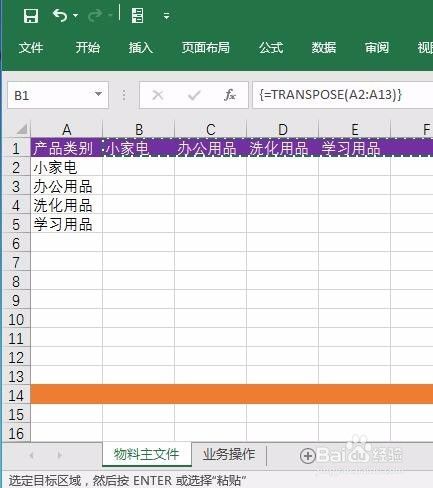
-
3
选中A1:A13,而后点击公式-定义名称,讲名称设置为产品类别
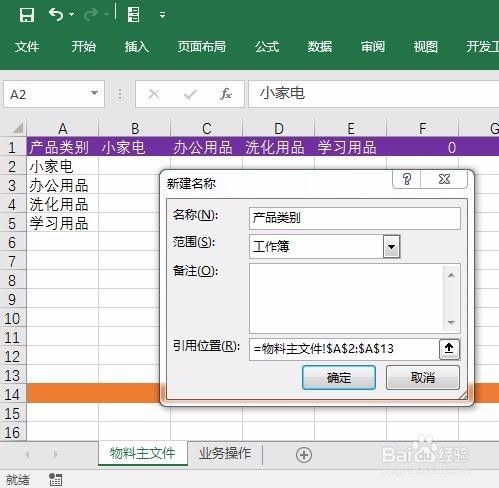
-
4
全选业务操作的A列,就是将要引用产品类别的列,点击数据-数据验证-序列。在公式那里输入=产品名称;这里相当于这一列的数据下拉菜单里面显示的都是产品类别里面的内容
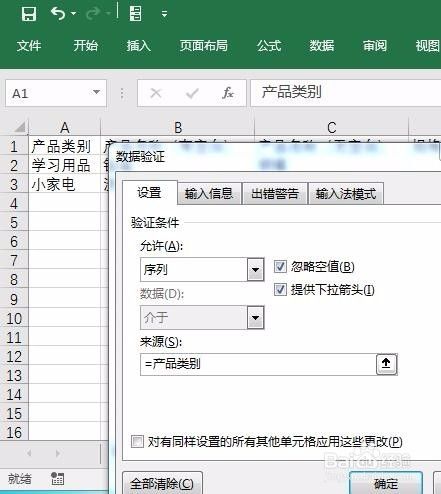
-
5
全选业务操作的B列,就是放详细产品名称的列,而后点击数据--数据验证-序列,在公式那里输入:
=OFFSET(物料主文件!$A$1,1,MATCH($A1,物料主文件!$B$1:$G$1,0),COUNTA(OFFSET(物料主文件!$A$1,1,MATCH($A1,物料主文件!$B$1:$G$1,0),10,1)),1)而后确定,
当我们在A列输入产品类别的时候,B列的下拉菜单就会对应显示A列类别的详细产品清单
公式解释:MATCH($A1,物料主文件!$B$1:$G$1,0)获取A列类别名称在物料主文件第一行的位置,从而达到偏移的效果。
哲别提醒:MATCH($A1 这里的A1,不能用绝对引用,否则实现不了
找个公式的核心是COUNTA(OFFSET(物料主文件!$A$1,1,MATCH($A1,物料主文件!$B$1:$G$1,0),10,1))这里就是获取每个产品类型的产品名称的数量的多少,而后便宜,就杜绝了下拉菜单出现空值的可能
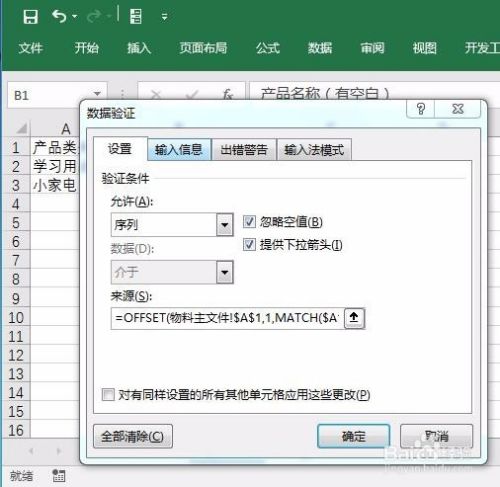
-
6
完成之后,我们看效果,二级下拉菜单里面就没有了空值
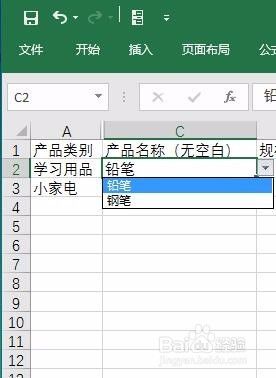
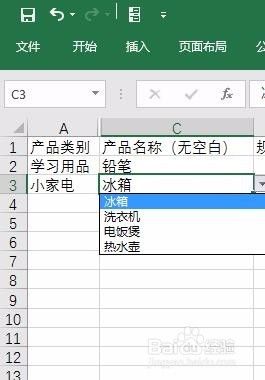 END
END
文章评论